Enfrentando problemas de Wi-Fi em um dispositivo PlayStation 4 Muito frustrante, especialmente ao jogar no modo multiplayer. Se o seu PS4 continua se desconectando do Wi-Fi, é difícil curtir jogos online ou baixar atualizações. E se você não consegue conectar seu sistema à Internet de jeito nenhum, não pode nem juntar-se a amigos em uma festa de jogo ou navegar na PlayStation Store.
Estamos aqui para ajudá-lo a corrigir quaisquer problemas que você possa ter ao se conectar à Internet no PS4. Vejamos o que fazer se a conexão Wi-Fi em seu PS4 estiver lenta, fraca ou não for estabelecida.

1. Reinicie seu dispositivo de jogo e roteador
Qualquer tipo de solução de problemas de rede deve começar com a reinicialização de todos os equipamentos afetados. Você pode resolver muitos erros temporários fazendo isso, que é uma etapa rápida primeiro.
Reinicie sua rede reiniciando seu roteador (e modem, se você tiver dispositivos separados). Para fazer isso, simplesmente desconecte o cabo de alimentação, aguarde alguns instantes e conecte-o novamente. Seus dispositivos de rede podem ter botões de energia físicos na parte traseira que você pode usar em vez de puxar o plugue.
Depois que o dispositivo de rede começar a conectar dispositivos novamente, reinicie o PS4. Para fazer isso, pressione e segure o botão PS no controlador para abrir o menu rápido. Nesse menu, abra a seção Energia e selecione uma opção Reinício PS4. Certifique-se de não escolher entrar no modo de descanso - que é um estado de baixa energia que não desliga o sistema completamente.

Depois que tudo reiniciar, tente conectar seu PS4 ao Wi-Fi novamente. Se não funcionar, certifique-se de que você pode se conectar à Internet em outro computador ou dispositivo. Continue lendo se o seu PS4 não se conecta ao Wi-Fi, mas todo o resto está. Se nada se conecta à internet, você deve Resolução de problemas de rede doméstica.
2. Execute o teste de rede PS4
Se uma simples reinicialização não corrigir os problemas de Wi-Fi em seu PS4, você pode executar o teste de rede integrado para obter mais informações sobre onde está o problema. No seu PlayStation 4, vá para Configurações -> Rede -> Testar conexão com a Internet.
Isso executará um breve teste e exibirá detalhes sobre o sucesso ou falha para cada um dos seguintes, respectivamente:
- Obtenha um endereço IP: Se o seu sistema recebeu com sucesso um endereço IP do seu roteador. Se falhar, significa que o PS4 não está se conectando ao roteador corretamente.
- conexão de internet: Este teste funcionará enquanto seu PS4 puder acessar a Internet. Se falhar, o problema está entre o roteador e a Internet.
- Inicie sessão na PlayStation Network: Verifica se o seu sistema pode acessar a PlayStation Network. Se falhar, você pode estar usando uma rede que está bloqueando a PlayStation Network. Embora o problema seja menos provável, ele também pode estar do lado da Sony.
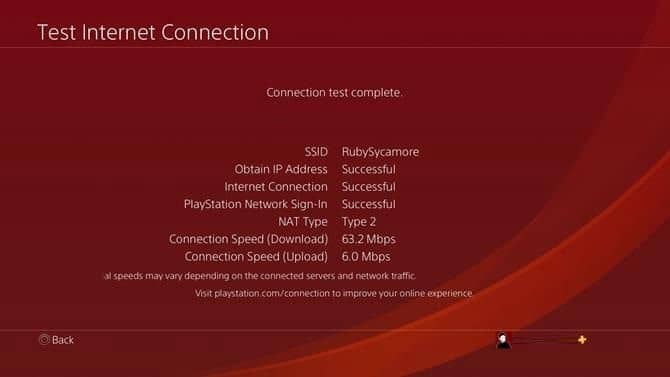
Se o seu computador passar nessas três verificações, o PS4 está conectado à Internet corretamente. Além disso, você pode querer testar um jogo específico para garantir que todos os seus recursos online estão funcionando.
Existem também alguns pontos de dados adicionais deste teste que podem ajudá-lo a solucionar o problema:
- Tipo de NAT: PlayStation usa um sistema confuso onde o seu NAT pode ser Tipo 1, Tipo 2 ou Tipo 3.
- Tipo 1 Isso significa que seu sistema está conectado diretamente à Internet, o que não é frequentemente o caso. Tipo 2 Isso significa que você está conectado à Internet por meio de um roteador, que a maioria dos usuários verá. E a Tipo 3 Isso significa que seu sistema não pode usar todas as portas necessárias, o que geralmente leva à instabilidade.
- Velocidade de conexão (download): Esta é uma estimativa da rapidez com que o PS4 pode baixar dados. Se a conexão Wi-Fi em seu PS4 estiver lenta, isso provavelmente se refletirá aqui.
Agora que você tem uma ideia melhor de qual é o seu problema, vamos dar uma olhada nas diferentes etapas para consertar um Wi-Fi ruim no PS4.
3. Confirme os detalhes da rede Wi-Fi
Se o PS4 não se conectar ao roteador, a verificação do endereço IP falhará. Nesses casos, você deve garantir que possui o conjunto correto de informações da rede Wi-Fi.
Vamos para Configurações -> Rede -> Configurar conexão à Internet -> Usando Wi-Fi -> Fácil E execute as etapas novamente para se reconectar à rede. Enquanto estiver fazendo isso, certifique-se de inserir a senha do Wi-Fi corretamente, pois uma senha incorreta é um erro comum.
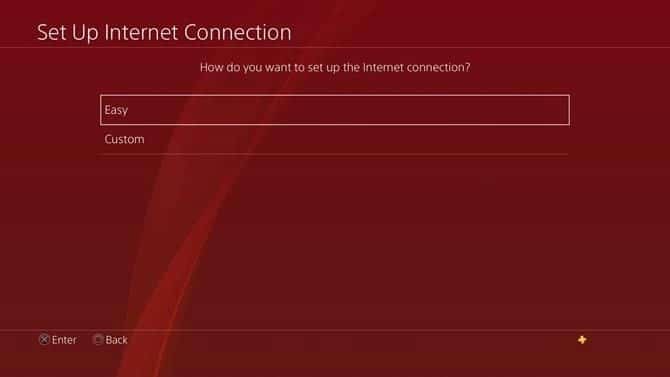
Como uma solução possível, você também pode tentar alterar suas configurações de DNS para usar um provedor de terceiros em vez dos servidores de seu ISP. Para fazer isso, selecione Personalizado em vez de Fácil. Você não precisa modificar nenhuma das outras opções, então escolha Automático para as configurações de endereço IP e não especifique um nome de host DHCP.
Na tela de configurações de DNS, escolha “Manuale insira as informações para um servidor DNS alternativo. Se você não tiver certeza do que deseja, pode usar o DNS primário 8.8.8.8 e o DNS secundário 8.8.4.4 para os servidores DNS públicos do Google.
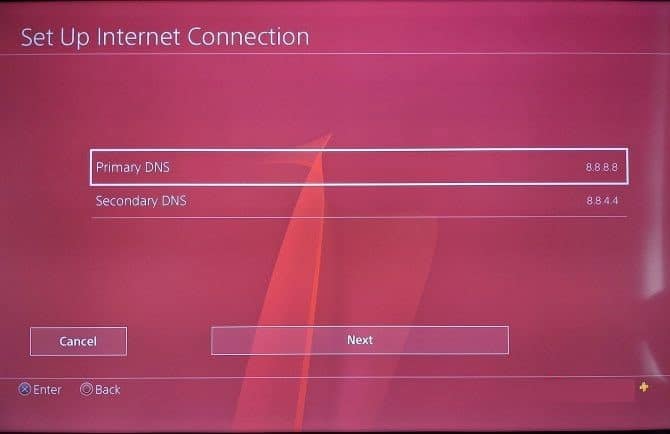
Confirme isso e escolha Automático para as configurações de MTU e. Não use para servidor proxy. A partir daí, você pode testar a conexão novamente.
4. Melhore a confiabilidade fraca do Wi-Fi no PS4
Embora o Wi-Fi seja conveniente, ele está sujeito a muitas formas de interferência. Se seu PS4 está tendo problemas para se manter conectado à sua rede, ou está enfrentando velocidades lentas, você pode melhorar sua conexão ruim seguindo estas etapas:
- Aproxime seu PS4 do roteador: Quanto mais longe o seu sistema estiver do roteador, mais fraco será o sinal do Wi-Fi. Se possível, aproxime-os. Você pode verificar a intensidade do sinal PS4 Wi-Fi em Configurações -> Rede -> Exibir status da conexão ; Procure a entrada de força do sinal.
- Reduz a interferência: Wi-Fi não transmite bem através de metal duro, concreto e outras superfícies grossas. Você também pode ter um desempenho ruim do Wi-Fi se houver micro-ondas, babás eletrônicas ou outros dispositivos semelhantes próximos que usem as mesmas frequências. Tente manter uma linha direta entre o PS4 e o roteador o máximo possível e tire outros dispositivos do caminho.
- Limite o uso de outros dispositivos: O desempenho da sua rede PS4 será prejudicado quando outros dispositivos em sua casa estiverem usando a largura de banda. Tente desligar computadores, telefones e outros sistemas de jogos - especialmente se eles estiverem baixando arquivos grandes, fazendo streaming de mídia 4K ou semelhantes.
Segue Dicas adicionais para acelerar a conexão Wi-Fi Se você suspeitar que esse é o problema. E caso você esteja usando uma VPN com seu PS4, é uma boa ideia desabilitá-la, pois isso aumenta a carga.
Em uma nota semelhante, você pode estar se perguntando se seu PS4 pode se conectar à banda de 5 GHz em seu roteador. Como se constatou,. Pode PS4 Magro O PS4 Pro usa a banda de 5 GHz, mas o modelo PS4 original não. Em comparação com 2.4 GHz, as conexões de 5 GHz são geralmente mais rápidas e não estão sujeitas a muitas interferências, mas não viajam muito.
Se o seu PS4 estiver próximo ao roteador e você tiver um modelo compatível, vale a pena experimentar a banda de 5 GHz no roteador. Lembre-se de que a banda de 5 GHz em seu Wi-Fi doméstico e o serviço de Internet de 5 G não é a mesma. 5G É um padrão para serviço de internet móvel; Você deve ser capaz de conectar qualquer PS4 a uma conexão 5G, se tiver. Verificar Como aumentar e melhorar o sinal Wi-Fi e estender o alcance da rede.
5. Certifique-se de que a PlayStation Network está disponível
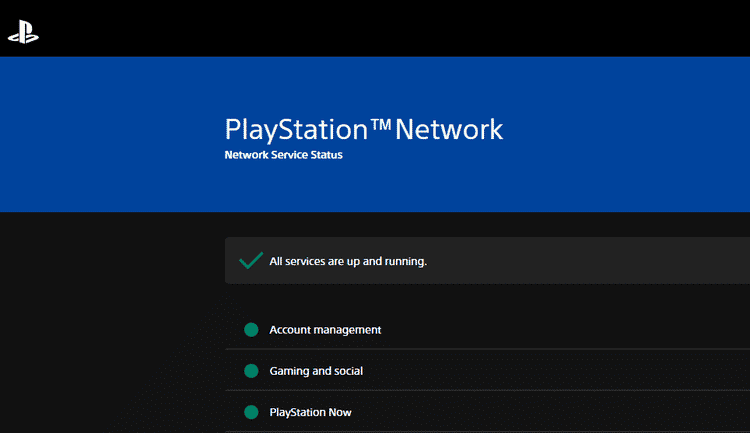
Existe a possibilidade de que a PlayStation Network esteja fora do ar, o que o impedirá de se conectar aos seus serviços online. Embora isso seja raro, vale a pena verificar (especialmente se você não conseguiu entrar na PlayStation Network antes).
Verificar Página de status PSN A Sony deve garantir que tudo esteja próximo da luz verde. Você também pode fazer isso no seu PS4 em Configurações -> Rede -> Ver o status dos serviços da PlayStation Network.
Se o seu PSN estiver inativo, você não terá muita escolha a não ser esperar que a Sony conserte o problema.
6. Revise as configurações do roteador
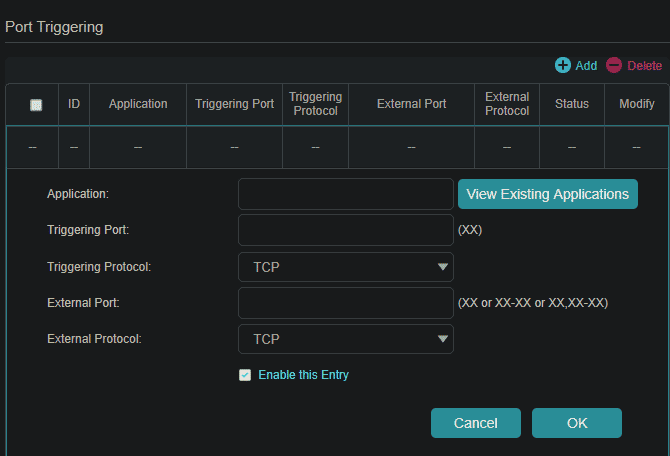
Se ainda estiver tendo problemas, é possível que uma configuração do roteador esteja impedindo o PS4 de se conectar à Internet. Da mesma forma, se você obtiver um Tipo 3 para Tipo de NAT no teste de conexão, pode ser necessário encaminhar as portas em seu roteador para que seu PS4 possa se conectar corretamente.
Certifique-se de não restringir o tráfego do roteador para o PS4. Por exemplo, pode haver controles dos pais ou filtragem MAC no local. Com o tipo 3 NAT, ou se você só tiver problemas com alguns jogos, pode ser necessário encaminhar as portas corretas em seu roteador.
Vejo Página de suporte da Sony No teste de rede PS4 para ver quais portas precisam ser encaminhadas para serviços PSN, verifique a documentação do seu jogo específico para encontrar as portas apropriadas. Observe que se você estiver enfrentando esse problema em uma rede escolar ou de trabalho, o PSN pode estar bloqueado pela organização. Não há muito que você possa fazer a menos que esteja gerenciando a rede.
7. Tente se conectar à rede de convidado no roteador

Embora isso possa parecer estranho, alguns Membros GameFAQs Eles descobriram que essa solução funcionou para eles, especialmente no modelo PS4 original. Se o PS4 não se conectar ao Wi-Fi de maneira confiável, tente habilitar Rede de convidados em seu roteador e conecte-se a ele em seu PS4.
Depois de configurá-lo, a conexão não funcionará inicialmente. Para consertar, você precisará abrir o aplicativo Navegador de Internet em seu PS4 e entrar com a senha de rede de convidado. Depois disso, você deve estar conectado à Internet normalmente.
Dependendo do seu roteador, você pode ser desconectado da rede de convidados após um determinado período de tempo. Lembre-se disso para não ser despedido de um desafio de missão multijogador.
8. Conexão com um cabo Ethernet
Embora esperemos que uma das correções acima ajude você quando o seu sinal Wi-Fi estiver muito fraco ou não estiver funcionando em seu PS4, uma conexão com fio é sempre melhor. Conectar seu PS4 ao roteador com um cabo Ethernet resultará em uma conexão mais estável com velocidades de dados mais rápidas.
Se possível, recomendamos o uso de um cabo de rede para conectar seu PS4 à Internet. Mesmo que você não consiga fazer isso a longo prazo, tente conectar-se com um cabo Ethernet e verificar se há atualizações do sistema PS4, o que pode resolver seu problema de Wi-Fi.
Se esta não for uma opção viável para você, tente usar adaptadores powerline, que executam uma conexão Ethernet através das linhas de energia em sua casa. Basta conectar uma unidade à parede por meio do roteador e outra perto do console. Verificar Dicas para solucionar problemas de uma conexão Ethernet lenta.
PS4: Conexão Wi-Fi ruim corrigida
Agora você sabe o que fazer quando o PS4 parar de se conectar ao Wi-Fi ou quando a conexão não for confiável. Esperamos que você possa fazer algumas pequenas alterações para corrigir e melhorar seu Wi-Fi para que possa jogar online novamente. Se nada mais funcionar, você pode precisar Reposição de fábrica PS4 Mas este é um último passo terrível.
Assim que seu PS4 estiver online novamente, você poderá desfrutar de muitos Serviços da PlayStation Network novamente.







